Comment faire un podcast Audacity : Audacity est-il parfait pour les podcasteurs ?
Publié: 2022-04-16Faire un podcast à partir de zéro peut être intimidant. Vous avez besoin d'un bon concept, d'un micro de qualité, d'une plate-forme qui attirera votre public, de graphismes et bien plus encore.
Vous voulez que tout ce que vous utilisez soit de la plus haute qualité possible, y compris votre logiciel de montage. Pouvez-vous créer un excellent podcast avec un outil d'édition simple et gratuit comme Audacity ? Voici le récapitulatif sur la façon de créer un podcast Audacity.
Peut-on faire un podcast avec Audacity ?
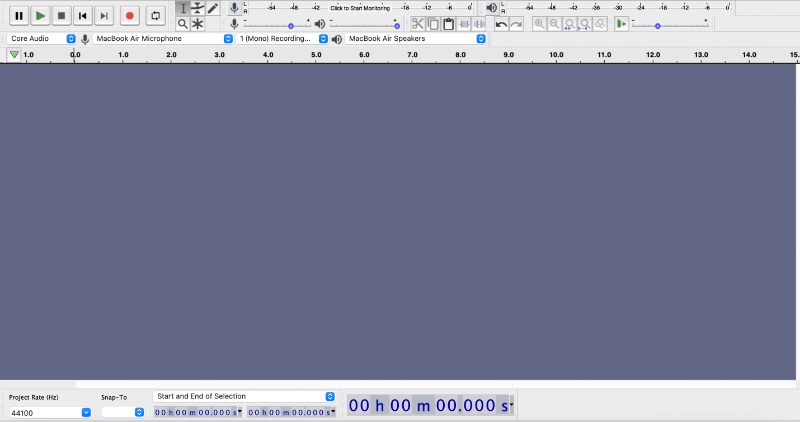
Vous voulez offrir à vos auditeurs la meilleure expérience audio possible. Vous pourriez penser que le logiciel audio gratuit d'Audacity n'est pas assez fonctionnel pour rivaliser.
Bien que vous puissiez trouver plus de fonctionnalités dans une DAW payante comme Pro Tools, Audacity a plus qu'assez pour faire ressortir votre podcast. Un auditeur ne pourra pas faire la différence entre un podcast Audacity et un podcast réalisé avec un autre logiciel.
Les outils d'Audacity vous permettent d'enregistrer, d'affiner et d'exporter votre audio en toute simplicité. Avec des pistes illimitées et des fonctionnalités robustes, la seule limite est votre imagination. Contrairement à la plupart des DAW, il n'est pas spécialement conçu pour les musiciens. Vous pourriez en fait trouver que cela fonctionne mieux pour les podcasts que certaines options payantes.
Comment faire un podcast Audacity
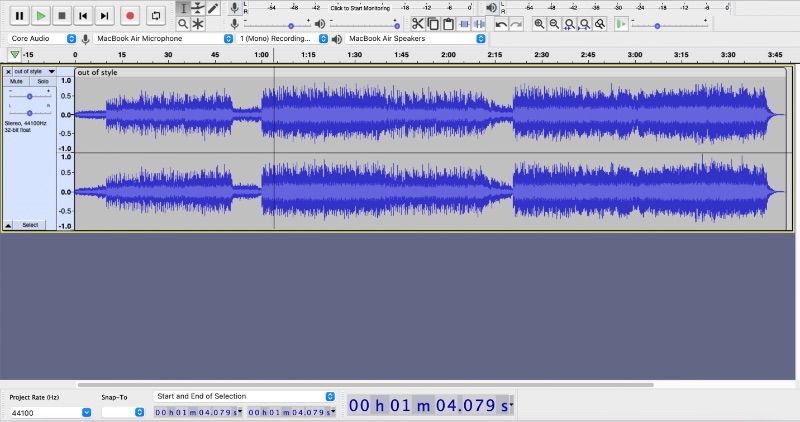
Le seul obstacle à la création d'un bon podcast Audacity est la connaissance. Cette prochaine section décomposera les étapes clés de la création et de l'édition de podcasts avec Audacity.
1) Planification
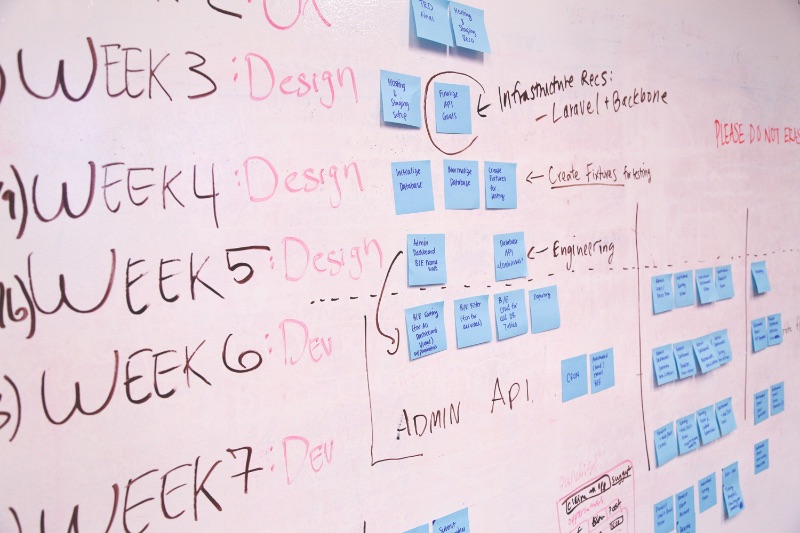
Aussi tentant que cela puisse paraître, réunir vos amis et suivre le courant n'est pas la recette du succès du podcast. Même s'il ne s'agit que d'un projet passionnel pour vous, vous allez en parler aux gens, et leur première question sera toujours la même.
"De quoi ça parle?"
Trouvez une prémisse suffisamment large pour continuer à le faire, mais suffisamment unique pour piquer l'intérêt des gens. Qui héberge ? Aurez-vous un groupe d'hôtes régulier ou une rotation d'invités ? Est-ce une émission de chat ? Une interview-émission ? Un podcast narratif ?
Qu'est-ce que tout cela a à voir avec la création d'un podcast Audacity ? Ces blocs de construction vous aideront à comprendre comment vous prévoyez d'utiliser Audacity. Vous pouvez enregistrer directement dans Audacity, mais vous pouvez également enregistrer ailleurs et y importer vos clips.
Votre podcast a-t-il un thème musical ? Intègre-t-il des clips audio ? Combien de temps dure-t-il ? Êtes-vous dans la même pièce que vos invités ? Toutes ces questions et bien d'autres détermineront les fonctionnalités d'Audacity que vous devez utiliser.
2) Configuration
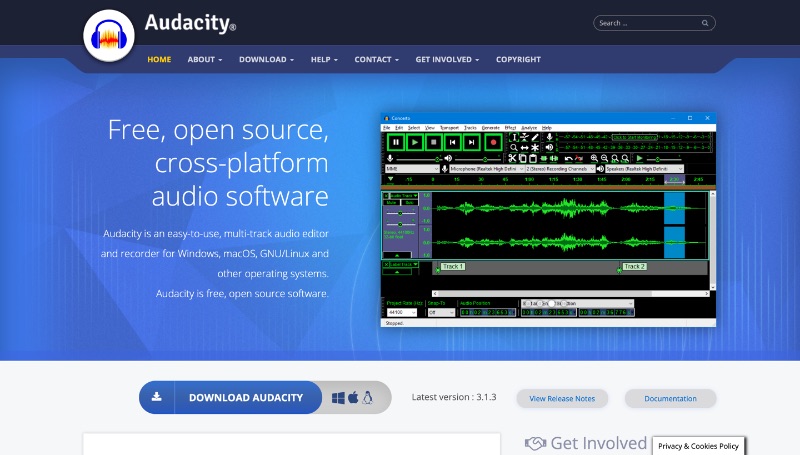
Si vous n'avez pas encore Audacity, vous pouvez le télécharger pour Windows, Mac ou Linux à partir de leur site Web.

Une fois que vous êtes dans l'application, vous verrez cette barre d'outils en haut. Vous pouvez ajouter ou supprimer des outils de la barre en sélectionnant Affichages > Barre d'outils, ou les réorganiser en cliquant sur les lignes en pointillés sur leur côté gauche.

Ces quatre menus déroulants sont importants pour se préparer à enregistrer. Le premier, Audio Host , doit généralement être défini sur Core Audio pour Mac et MME pour Windows.
Assurez-vous que le menu Microphone est réglé sur le micro de votre choix. Pour un podcast en cours, un microphone de qualité vaut bien l'investissement.
Vous pouvez ensuite choisir si vos canaux d'enregistrement seront mono (un) ou stéréo (deux). Certains micros peuvent ne pas vous permettre d'enregistrer en stéréo. Généralement, le mono convient parfaitement à un podcast, mais la stéréo offre une richesse de son.
La sélection d'un périphérique de lecture est importante pour la surveillance pendant l'enregistrement. Vous devez écouter au casque pour éviter de créer une boucle de rétroaction.
3) Enregistrement

Appuyez sur "Cliquez pour démarrer la surveillance" dans ce menu pour vérifier votre micro. C'est toujours une bonne idée d'enregistrer des tests audio et d'écouter les problèmes avant de commencer à enregistrer la vraie affaire.

Pendant que vous surveillez, vous pouvez régler le volume de votre micro avec le curseur de gauche. Essayez de le régler pour que votre micro culmine autour de -12dB. Cela vous assurera de ne pas vous retrouver avec un son écrêté.
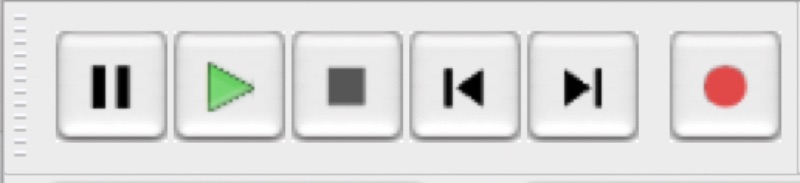
Contrairement à certains DAW, vous n'avez pas besoin de créer un canal d'enregistrement avant de commencer à enregistrer votre podcast dans Audacity. Appuyez simplement sur le bouton rouge "enregistrer" et appuyez à nouveau lorsque vous avez terminé.

Audacity ne peut enregistrer que sur un seul périphérique audio à la fois, mais vous pouvez enregistrer plusieurs micros à l'aide d'une interface audio comme la Scarlett 2i2.
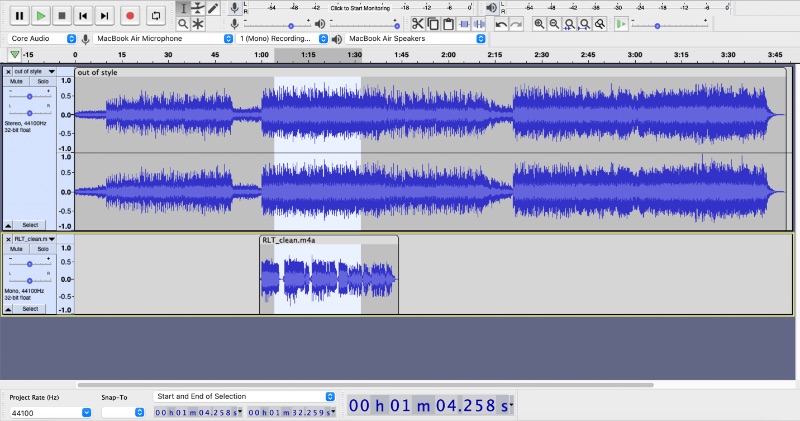
4) Édition
Si vous envisagez d'éditer dans Audacity mais d'enregistrer ailleurs, vous voudrez connaître leurs fonctionnalités d'importation. Audacity prend en charge plus de types de fichiers que de nombreux autres DAW, notamment WAV, AIFF, AU, FLAC, MP3, M4A, WMA et OGG. C'est également idéal pour les créateurs qui intègrent de la musique à thème, des intro/outros et d'autres clips dans leurs podcasts.
Vous pouvez déplacer des fichiers audio avec la barre d'appui au-dessus de chaque clip. Les anciennes versions d'Audacity ont un outil distinct requis pour déplacer les clips, l'outil Time Shift (F5).
Si vous souhaitez isoler une section de votre enregistrement, utilisez Ctrl/⌘ + I pour diviser votre audio et Ctrl/⌘ + J pour les joindre.
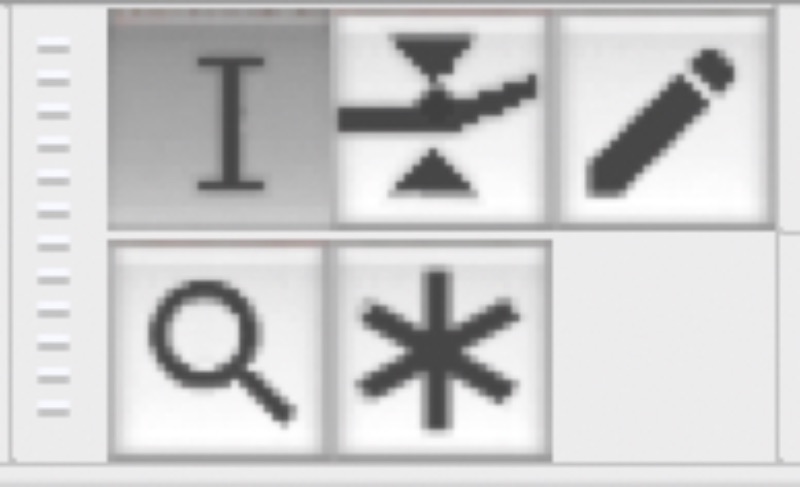
Ces cinq outils sont ce que vous utilisez pour éditer votre podcast Audacity. Ils sont accessibles en cliquant sur le menu ou en utilisant les touches F1 à 6 de votre clavier.
L'outil Sélection (F1) est souvent le plus utile pour l'édition. Il vous permet de mettre en surbrillance des sections audio pour copier, couper, supprimer et appliquer des effets.
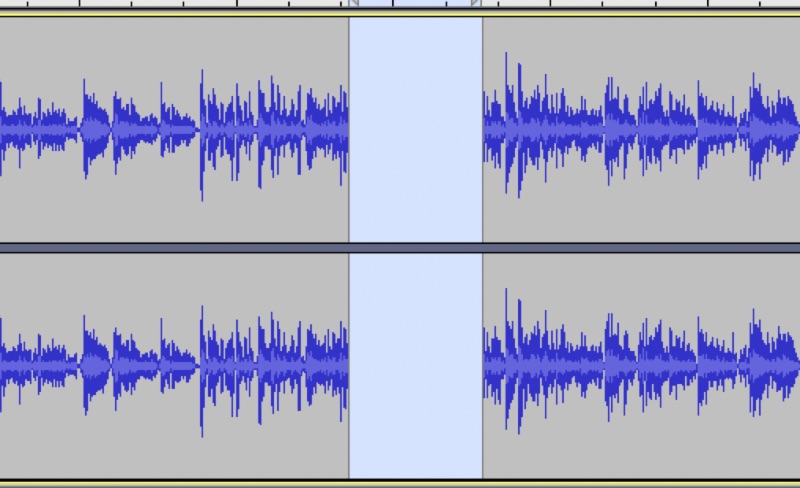
Lorsque vous supprimez une sélection de votre audio, Audacity supprime l'espace par défaut, reconstituant les deux morceaux audio séparés. Pour laisser cet espace vide, vous devrez faire un Split Cut ou Split Delete (⌥⌘X ou ⌥⌘K sur Mac, Ctrl+Alt+X ou Ctrl+Alt+K sur Windows).
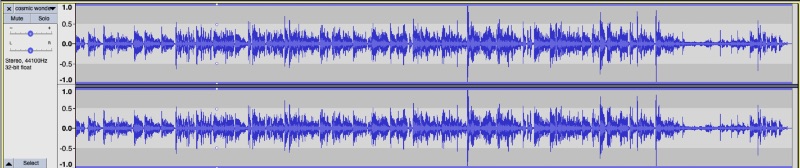
A côté se trouve l'outil Enveloppe (F2). Il est utilisé pour augmenter ou réduire les niveaux audio des clips, vous permettant de faire un fondu entrant et sortant des pistes. Si une certaine section de votre audio est trop forte ou silencieuse, vous pouvez également utiliser cet outil pour l'égaliser.
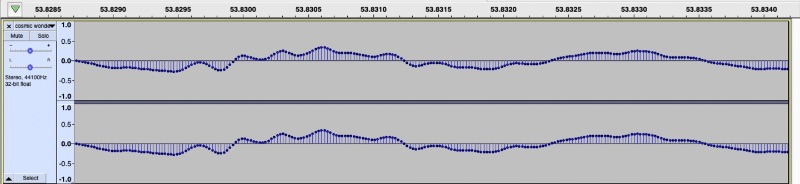
L'outil Dessiner (F3) ajuste l'audio au niveau microscopique. Lorsque vous zoomez à fond, vous pouvez ajuster des échantillons individuels. C'est particulièrement utile lorsque vous avez des clics, des pops et d'autres bruits indésirables dans votre enregistrement. Plus les points sont proches de la ligne médiane, plus ils seront silencieux.
Il peut être plus utile de l'utiliser en conjonction avec l'outil Zoom (F4), qui vous permet de mettre en surbrillance l'audio pour effectuer un zoom avant. Cet outil facilite l'isolation de sons spécifiques. Vous pouvez également zoomer en pinçant avec un trackpad ou en appuyant sur Ctrl/⌘ et en faisant défiler.
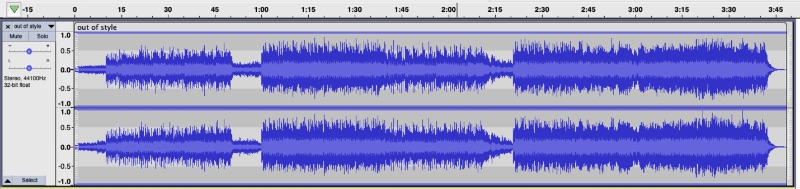
Enfin, il y a le Multi-Tool (F6). Cela vous permet d'utiliser les cinq outils à la fois. Il agit comme un outil de sélection sauf si vous êtes le long de la ligne de l'enveloppe. Un zoom avant complet active l'outil Dessiner. Vous faites un clic droit ou utilisez la touche contrôle pour effectuer un zoom avant.
Il faut un peu plus de compétence pour s'habituer au Multi-Tool. Vous irez bien en utilisant les outils séparés au fur et à mesure que vous apprenez.
Effets
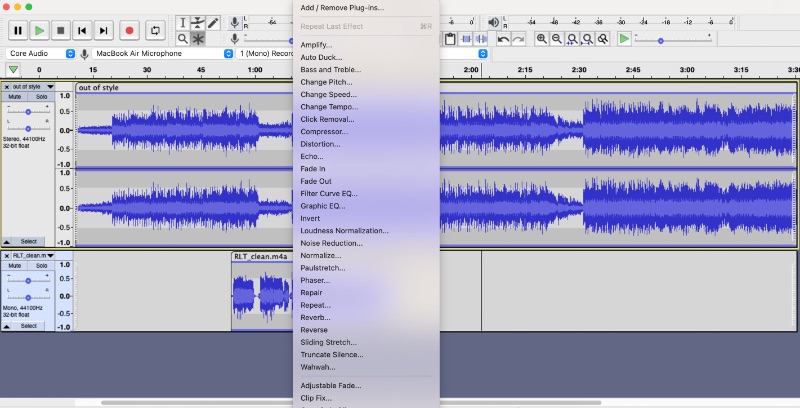
Vous pouvez également trouver utile d'utiliser la vaste bibliothèque d'effets audio d'Audacity. Ils demandent un peu plus d'habileté, mais ces effets audio vous permettent de maximiser votre podcast Audacity. Vous pouvez réparer les sections endommagées, améliorer votre mix et importer des plugins supplémentaires.
Si vous êtes préoccupé par votre qualité audio, des fonctionnalités telles que la réduction du bruit peuvent aider à éliminer les bruits de fond. Ces outils ne sont pas les plus robustes du marché, mais pour un podcasteur amateur, ils peuvent rendre votre émission beaucoup plus attrayante pour les auditeurs.
5) Exportation
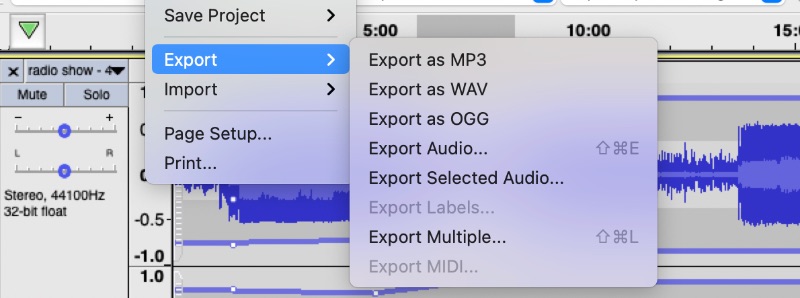
Une fois que vous avez terminé votre projet, il ne vous reste plus qu'à appuyer sur Fichier> Exporter ou Maj + Ctrl / ⌘ + E. Audacity peut exporter vers tous les types de fichiers qu'il peut importer. Cependant, la plupart des streamers de podcast nécessitent que vous utilisiez un MP3 ou un M4A, donc si vous avez terminé, ce sont vos meilleures options.
Vous pouvez également enregistrer votre travail en tant que projet Audacity (AUP) pour y revenir plus tard. Si vous souhaitez conserver certains paramètres, vous pouvez conserver une PUA ou exporter vos fichiers séparément. Les AUP peuvent être de gros fichiers, alors gardez simplement l'audio dont vous avez besoin.
Conclusion : Faut-il faire un podcast Audacity ?
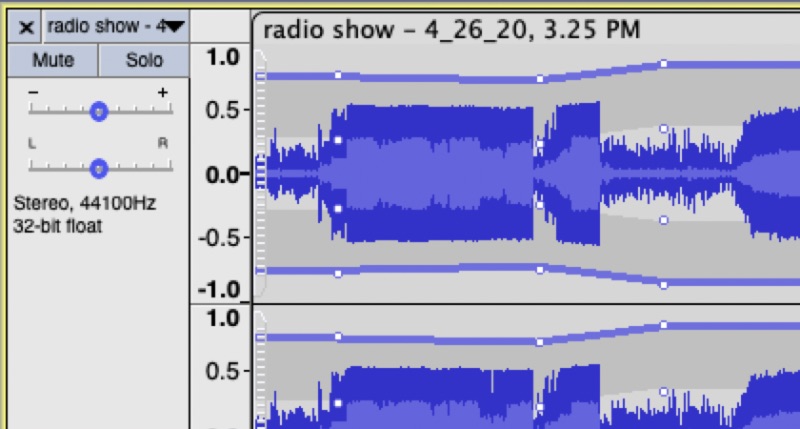
Audacity est un excellent choix pour enregistrer et éditer votre podcast. Pour les musiciens, investir dans une DAW haut de gamme vaut la peine, mais le logiciel gratuit d'Audacity offre aux podcasteurs tous les outils dont ils ont besoin. Même les pros l'utilisent, et si vous connaissez bien le logiciel, vous pouvez aussi avoir l'air d'un pro.
